【2025 最新】Instagram (IG)限動自製貼圖教學|一鍵去背+貼圖技巧
想為你的 Instagram 貼文和 Reels 增添更多創意嗎?使用貼圖絕對是最簡單又吸睛的方式,能展現你的獨特風格並提高觀眾互動。如果你還不知道該怎麼在 Instagram 上製作貼圖,這篇教學正好適合你!本文將分享幾個快速又實用的製作方法,記得看到最後喔。
第一部分:IG 貼圖的實用應用場景
在學習如何製作 IG 貼圖之前,先來了解這些貼圖可以應用在哪些地方:
1. 品牌推廣
你可以製作專屬貼圖,加入品牌標誌、口號或品牌色,用來強化品牌識別度。此外,還能在貼文或限時動態中加入「新品」、「立即購買」等行銷貼圖,搭配品牌標籤提高曝光。
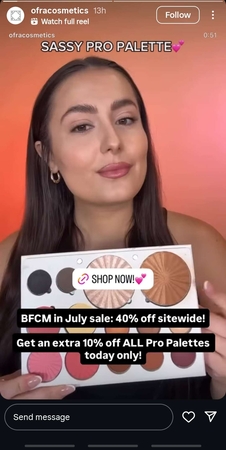
2. 活動宣傳
你可以在限時動態加入倒數貼圖,為新品發表或品牌活動製造話題與期待感。如果是線下活動,也可以加上地點貼圖或問答貼圖,增加與觀眾的互動。
3. 個性化互動
學會製作貼圖後,別忘了善用 IG 上的投票貼圖或測驗貼圖收集用戶回饋,優化你的內容策略。你甚至可以用貼圖在推廣產品後直接與粉絲互動,表達品牌價值與感謝。
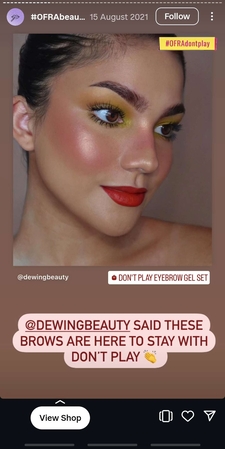
4. 社群互動
想提升粉絲參與度嗎?你可以舉辦挑戰或活動,例如一個月的健身挑戰,搭配專屬貼圖或標籤,邀請粉絲一起參與。此外,透過捐款貼圖也能鼓勵觀眾支持公益活動,讓互動更有意義。
第二部分:IG 貼圖怎麼做?3 種內建製作方法
想提升限時動態或 Reels 的互動度?這裡教你用 3 種簡單有效的方法,直接在 Instagram 裡製作專屬貼圖:
1. 使用 IG 剪貼畫功能
你可以用 Instagram 內建的「剪貼畫」功能,直接從自己的限動圖片中製作貼圖。系統會自動偵測圖片中的主體,讓你輕鬆裁切並保存為貼圖。此外,若想從其他用戶的貼文中建立貼圖,也能使用此功能,不需要先將圖片下載到手機。
詳細步驟|用剪貼畫功能製作專屬貼圖
步驟 1. 上傳一張你想用的圖片到限時動態,點擊畫面上的「貼圖」圖示並選擇「剪貼畫」。
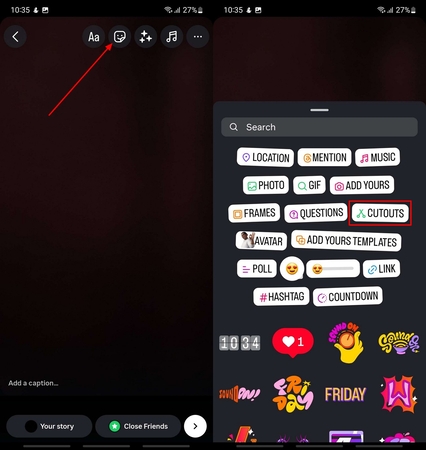
步驟2: 選擇你想創建貼圖的圖片,手動將方塊拖到所需部分。然後點擊「使用貼圖」按鈕將其轉換為貼圖。
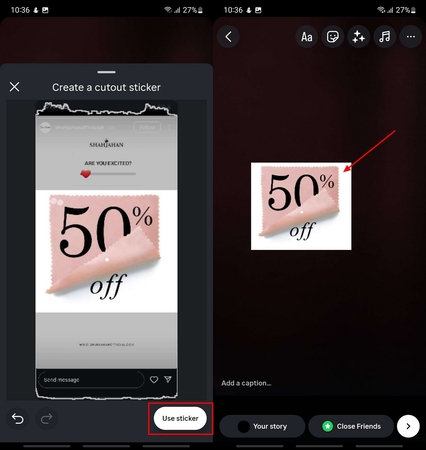
詳細指南:使用其他用戶的帖子創建貼圖
說明:打開帖子時,點擊「三點」圖標選擇「創建剪裁貼圖」選項。雙擊圖片手動將方塊拖到所需部分,然後點擊「保存貼圖」按鈕使用。
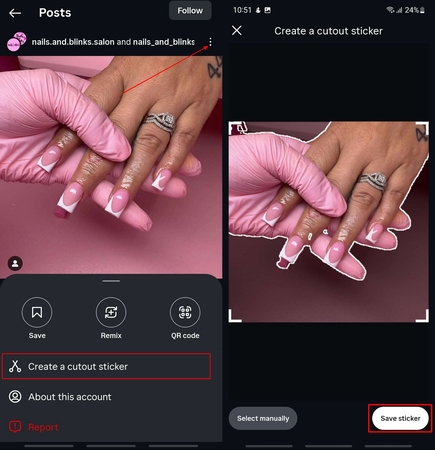
2. 在第三方應用上創建貼圖(Android/iOS)
在了解如何在Instagram上製作貼圖時,如果你不想使用Instagram內置的剪裁功能,可以考慮使用Sticker.ly。創建貼圖時,它允許你根據需要調整貼圖的大小和位置。了解其功能後,讓我們看看下面的詳細逐步指南:
步驟1. 進入應用後,點擊下方工具欄中的「+」圖標,選擇「常規」模板導入所需圖片。
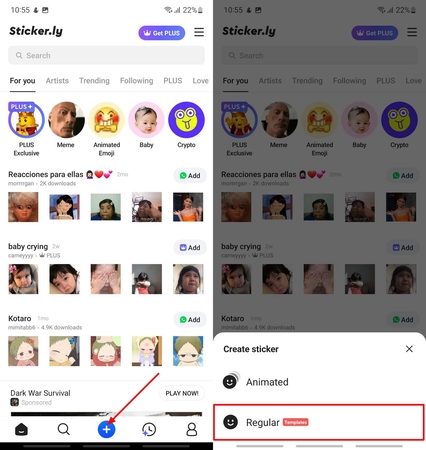
步驟2. 選擇「矩形」工具並將其放在你想創建貼圖的區域。然後點擊「下一步」按鈕,為你的貼圖選擇所需模板。
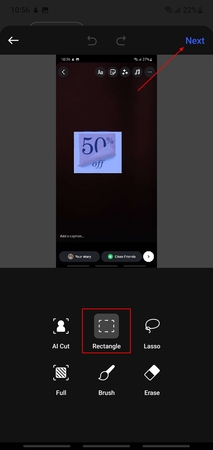
步驟3. 在這裡,你可以通過點擊「文字」圖標添加你的想法,並通過點擊「背景」圖標選擇所需背景。點擊「保存」按鈕選擇保存位置,然後再次點擊「保存」按鈕。
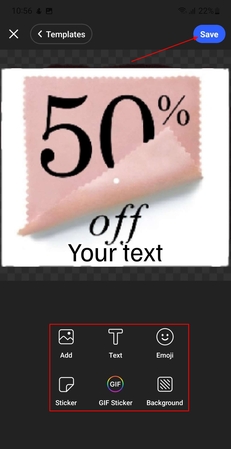
3. 在GIPHY上創建公共/品牌貼圖
GIPHY是最著名的平台之一,允許你創建和上傳貼圖。在製作過程中,它將讓你使用「橡皮擦或魔術棒」功能去除背景,並提供眾多內置濾鏡。在學習如何創建Instagram貼圖的過程中,看看以下指南用GIPHY製作貼圖:
步驟1. 首先點擊「創建」按鈕,在「貼圖」欄中選擇「選擇文件」按鈕,從設備導入圖片。
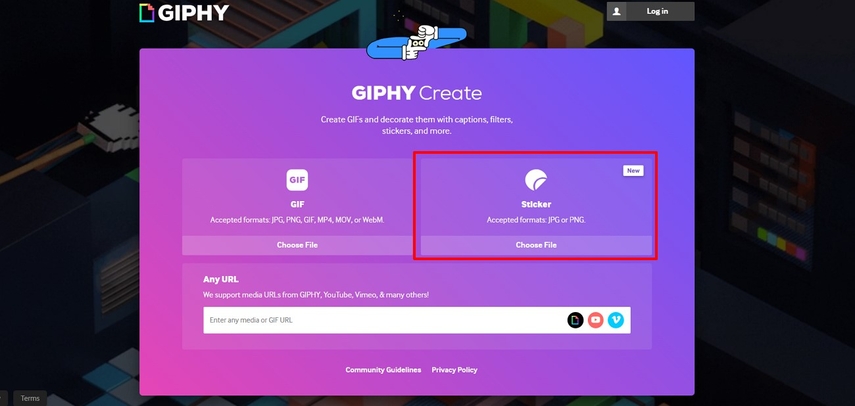
步驟2. 現在,使用「套索」工具指定所需部分,點擊「繼續動畫」按鈕。
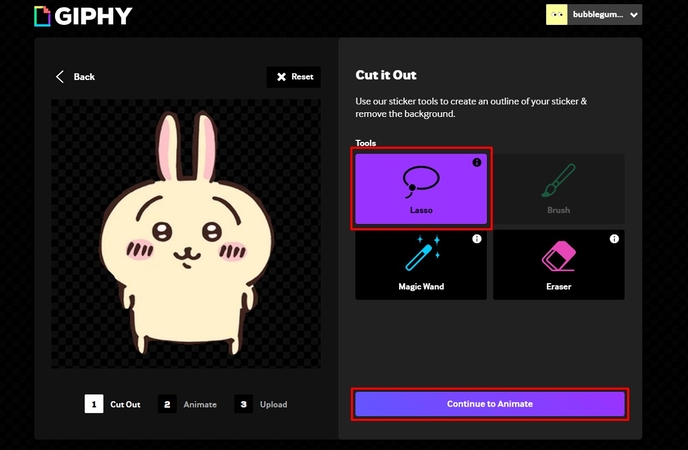
步驟3. 從內置濾鏡選項中為你的貼圖選擇「旋轉」濾鏡,點擊「繼續上傳」按鈕。
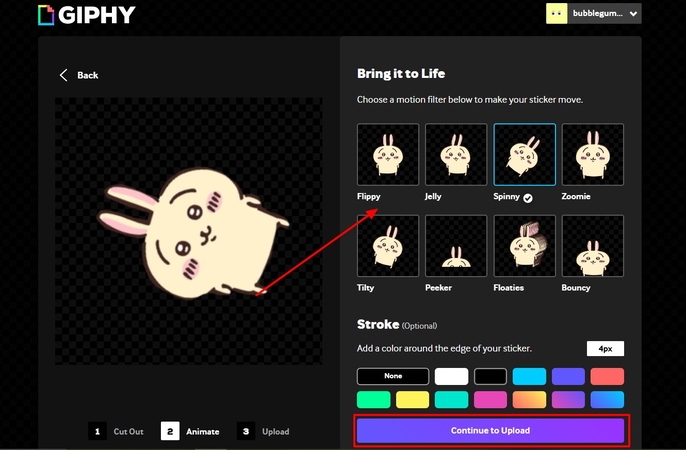
步驟4. 在這裡,你可以選擇「可見性」選項並點擊「上傳到GIPHY」,或直接點擊「下載」按鈕導出。
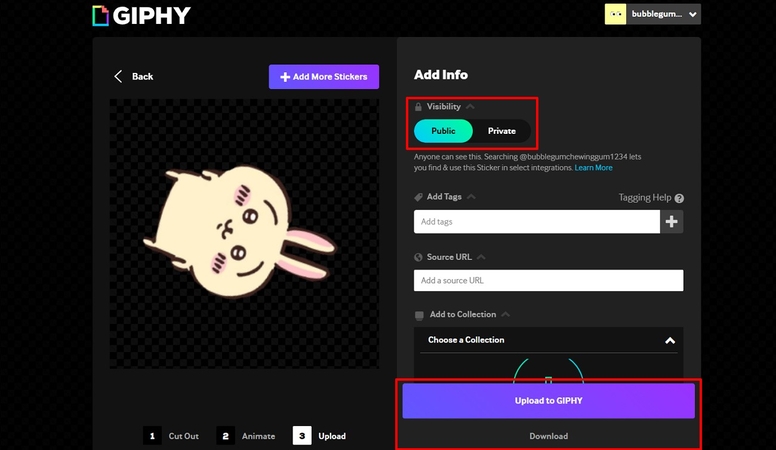
第三部分:如何用AI在Instagram上創建貼圖:HitPaw FotorPea
現在想像你是一個創作者,為你的觀眾拍攝了一個很棒的故事,並希望通過添加貼圖使其更具吸引力。在嘗試尋找如何在Instagram上製作貼圖的過程中,你發現內置剪裁和其他外部應用程序需要大量時間,而且大多數時候無法提供足夠的結果。因此,我們建議採用基於AI的工具,如HitPaw FotorPea,它可以保證高水平的功能和簡單的界面。
FotorPea的主要功能
1. 輕鬆讓你從1:1到16:9選擇縱橫比。
2. 提供眾多模板,如「可愛動物和labubu」。
3. 精確提供FLUX模型和其他幾個AI模型,以生成準確快速的結果。
4. 高效地讓用戶選擇一次生成最多4個結果。
5. 允許你在保存之前預覽生成的輸出,以節省設備空間。
關於如何使用FotorPea創建Instagram貼圖的指南
準備好將簡單的想法轉化為視覺上吸引人的貼圖了嗎?以下是如何為Instagram製作貼圖的全面指南:
步驟1. 進入HitPaw FotorPea選擇AI生成器啟動工具後,點擊「AI生成器」進入編輯界面。
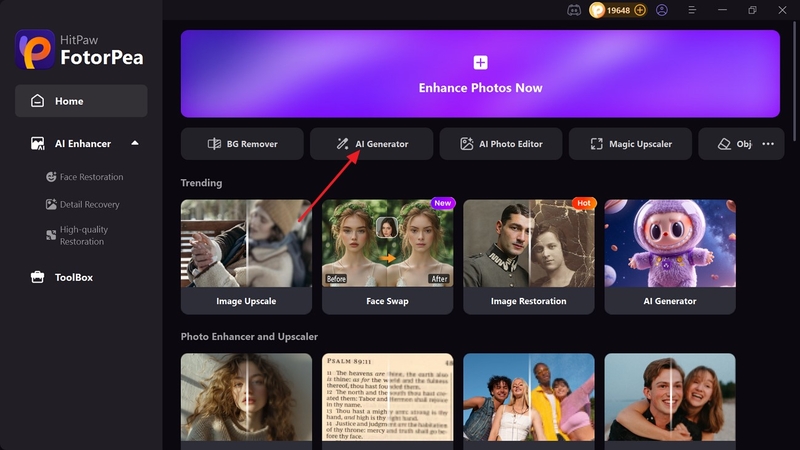
步驟2. 選擇模型並點擊生成按鈕
選擇「文字轉圖片」模型,在「提示」欄中輸入你的想法,從「模型」部分選擇模板後點擊「生成」按鈕。
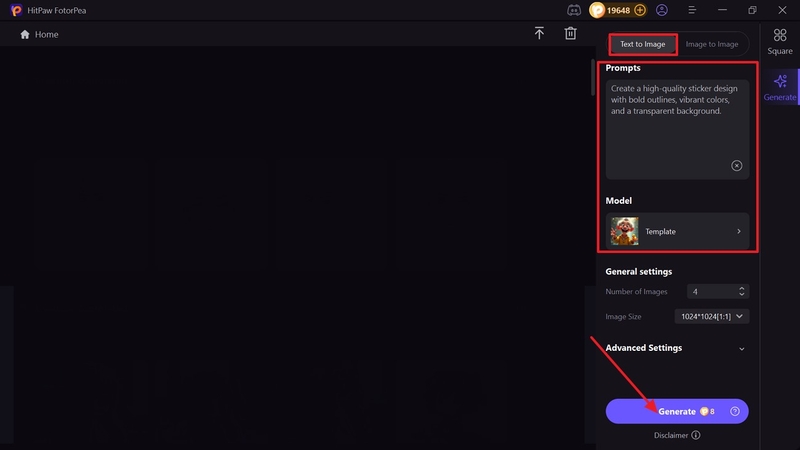
步驟3. 將生成的圖片導出到所需文件夾
當你的貼圖生成後,你可以選擇「放大鏡」圖標檢查所有細節。繼續點擊「下載」圖標將其保存到指定文件夾。
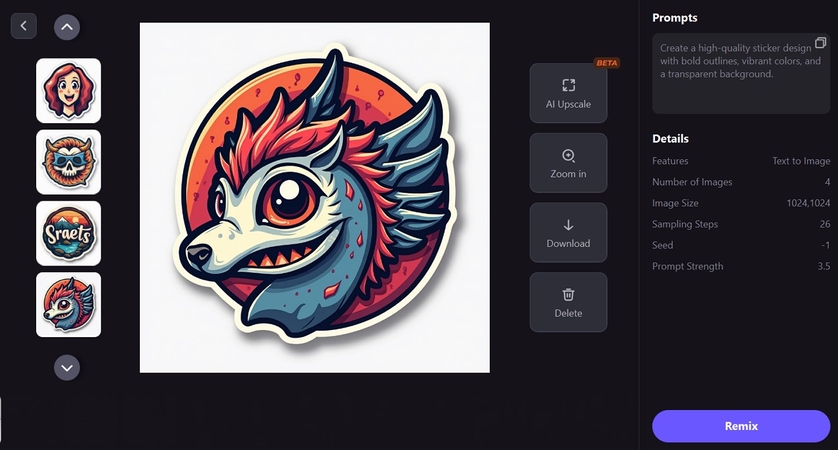
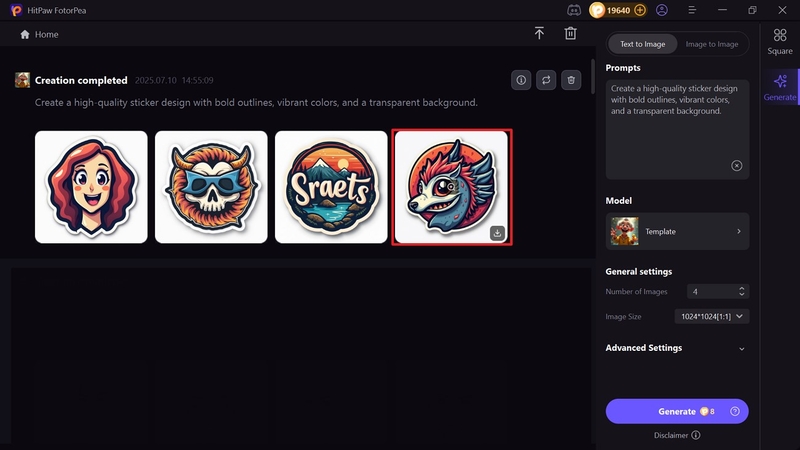
第四部分:關於如何在Instagram上製作貼圖的常見問題
Q1. 如何在Instagram上製作自己的貼圖?
A1. 你可以輕鬆使用Instagram內置的剪裁功能生成貼圖。通過此功能,用戶可以從自己的圖片以及其他公開帖子中製作貼圖。
Q2. 如何將Instagram貼圖公開?
A2. 了解如何在Instagram上製作貼圖後,知道你還可以通過各種網站公開使用它們。其中最著名的是GIPHY,你可以通過它創建並上傳到社交媒體。
Q3. 自定義貼圖應該使用什麼文件格式?
A3. 自定義貼圖的文件格式取決於你使用的平台。然而,如果你使用Instagram,則推薦使用PNG格式,最長持續時間為15秒。
Q4. 如何用AI製作Instagram貼圖?
A4. 要使用AI製作貼圖,用戶可以選擇像HitPaw FotorPea這樣的AI驅動工具。在生成貼圖時,它允許你選擇生成的輸出數量並選擇縱橫比。
Q5. 如何在Instagram故事上製作貼圖?
A5. 用戶必須將所需圖片上傳到故事中,然後點擊「貼圖」圖標選擇「剪裁」選項。之後,你需要手動將方塊拖到所需部分進行剪裁,然後點擊「使用貼圖」按鈕保存。
結論
總之,現在每個人都在使用貼圖,因為這是最有效的方式來吸引觀眾的注意力。因此,為了你的方便,我們列出了3種最有效的方法,並附有詳細指南,教你如何在Instagram上製作貼圖。然而,如果你覺得這些方法困難,我們推薦使用HitPaw FotorPea,這是一個AI驅動的工具。









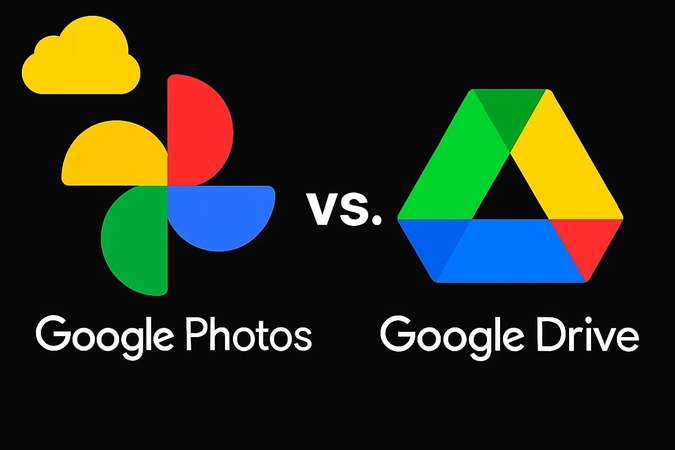
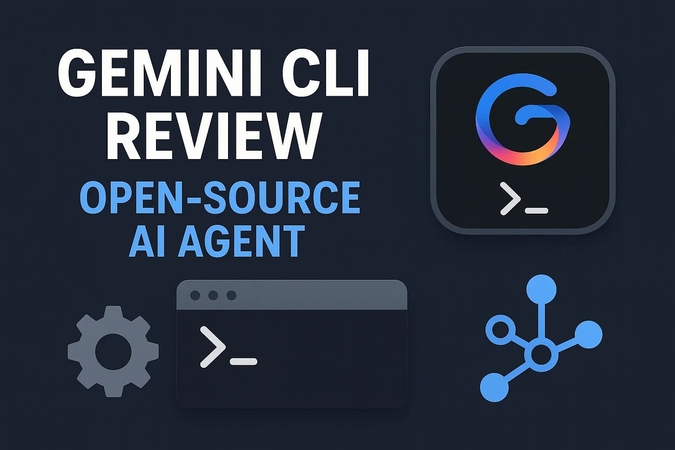
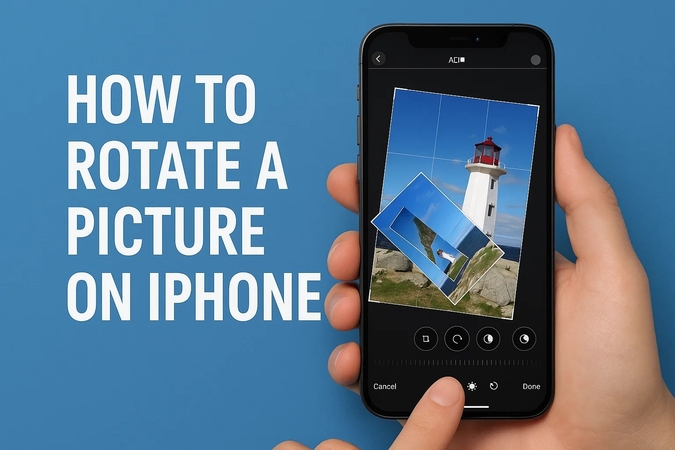

分享文章至:
選擇產品評分:
Joshua
HitPaw 特邀主編
熱衷於分享3C及各類軟體資訊,希望能夠透過撰寫文章,幫助大家瞭解更多影像處理的技巧和相關的AI資訊。
檢視所有文章留言
為HitPaw留下您的寶貴意見/點評